앱, 게임 등을 위한 상위 5가지 크롬북 에뮬레이터

크롬북은 단순한 웹 브라우징 머신에서 먼 길을 왔습니다. 오늘날 크롬북 사용자는 Google Play 스토어를 통해 다양한 애플리케이션을 활용하거나 ChromeOS에서 Linux 앱 지원을 활성화할 수 있습니다 . 하지만 그것만으로 충분하지 않다면? 다른 운영 체제용으로 제작된 소프트웨어를 실행하고 싶거나 완전히 다른 플랫폼에서 출시된 게임을 플레이하고 싶은 마음이 든다면 어떻게 하시겠습니까? 바로 여기에서 에뮬레이터가 등장하여 현재 운영 체제 내에서 다른 운영 체제를 시뮬레이션하고 완전히 새로운 가능성의 세계로 향하는 문을 열 수 있습니다.
1. 와인
가격 : 무료
Chromebook에서 실행할 수 있기를 바라면서 Windows 응용 프로그램을 안타까운 눈초리로 바라보고 있는 자신을 발견한 적이 있습니까? 에뮬레이터보다 마술사에 가까운 도구인 Wine을 입력하십시오 . 와인(Wine is not an emulator)은 이름과 달리 Windows를 에뮬레이션하지 않지만 Windows API 호출을 크롬북이 이해할 수 있는 것으로 변환하는 호환성 레이어 역할을 합니다. 결과? 거의 모든 Windows 소프트웨어를 쉽게 실행할 수 있습니다.
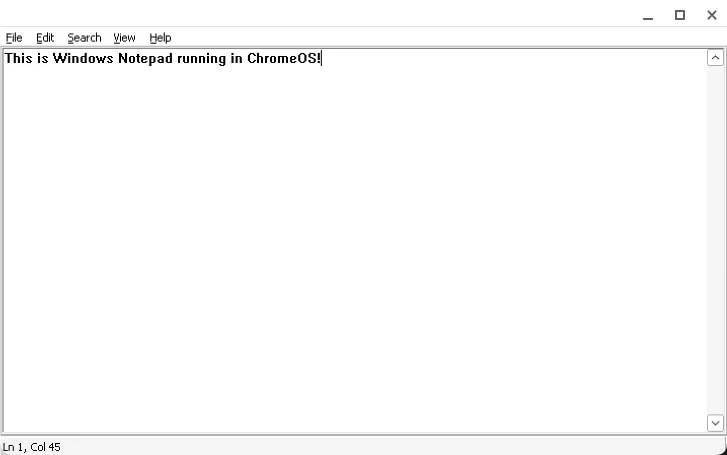
작성 당시 Wine의 온라인 데이터베이스 에는 거의 30,000개의 애플리케이션이 있으며, 그 중 5,000개 이상이 Final Fantasy XI 및 World of Warcraft와 같은 게임이나 Microsoft Word 및 Adobe Photoshop과 같은 애플리케이션을 포함하여 가장 높은 호환성 등급(플래티넘)을 자랑합니다.
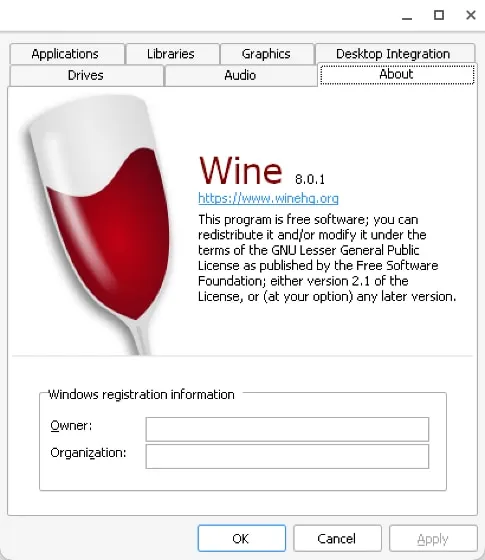
Wine의 시스템 요구 사항은 실행하기로 선택한 소프트웨어에 따라 다릅니다. 소프트웨어가 요구 사항이 아닌 경우 오래되었거나 성능이 떨어지는 Chromebook에서도 문제 없이 원활하게 실행할 수 있습니다. 그러나 Wine을 통해 보다 리소스 집약적인 애플리케이션이나 게임을 실행하려는 경우 Chromebook에 충분한 RAM과 보다 강력한 프로세서가 있는지 확인해야 합니다.
2. 이클립스
가격 : 무료
Eclipse는 좋아하는 복고풍 게임을 하고 싶지만 전적으로 웹 브라우저에서 실행되기 때문에 학교나 회사에서 관리하는 크롬북과 같은 제한된 Chromebook을 사용하는 사람들에게 탁월한 선택입니다. 설치의 제약에서 벗어나 Eclipse는 설치 권한 부족으로 인해 게임 열정이 식지 않도록 합니다.
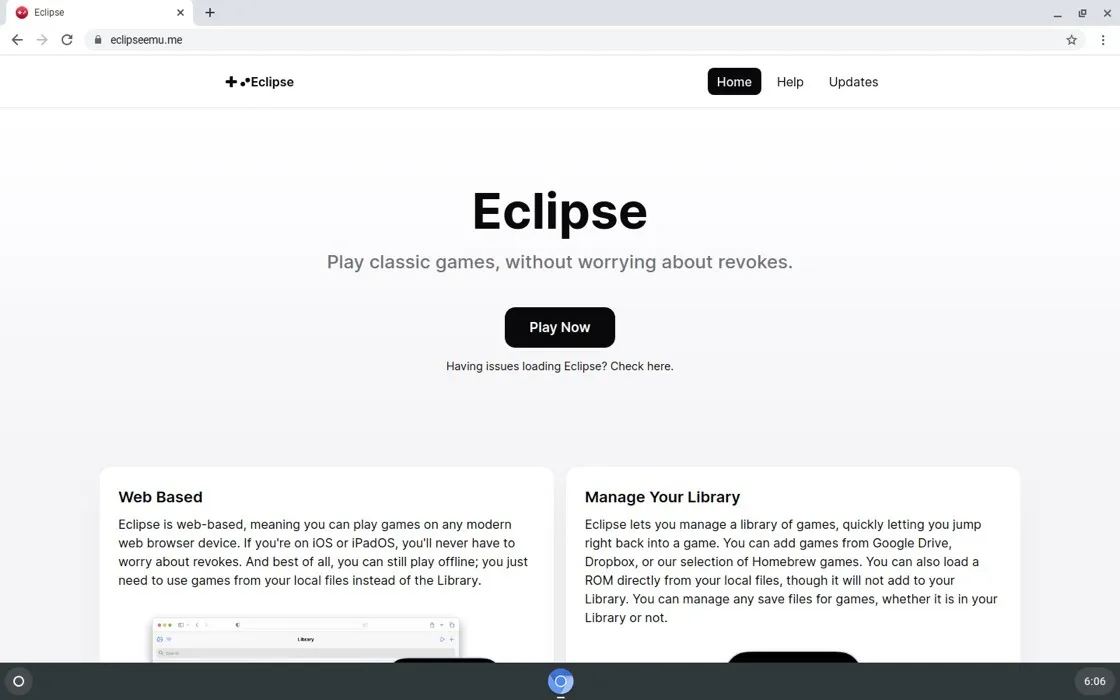
시작하려면 Eclipse 웹사이트로 이동하여 ROM 파일을 로드하기만 하면 됩니다. 그러면 플레이할 준비가 된 것입니다. NES, SNES, GameBoy 또는 Sega Master System의 팬이라면 Eclipse의 폭넓은 지원을 받을 수 있습니다. 독립 개발자의 전체 홈브류 타이틀 라이브러리에 액세스할 수도 있습니다.
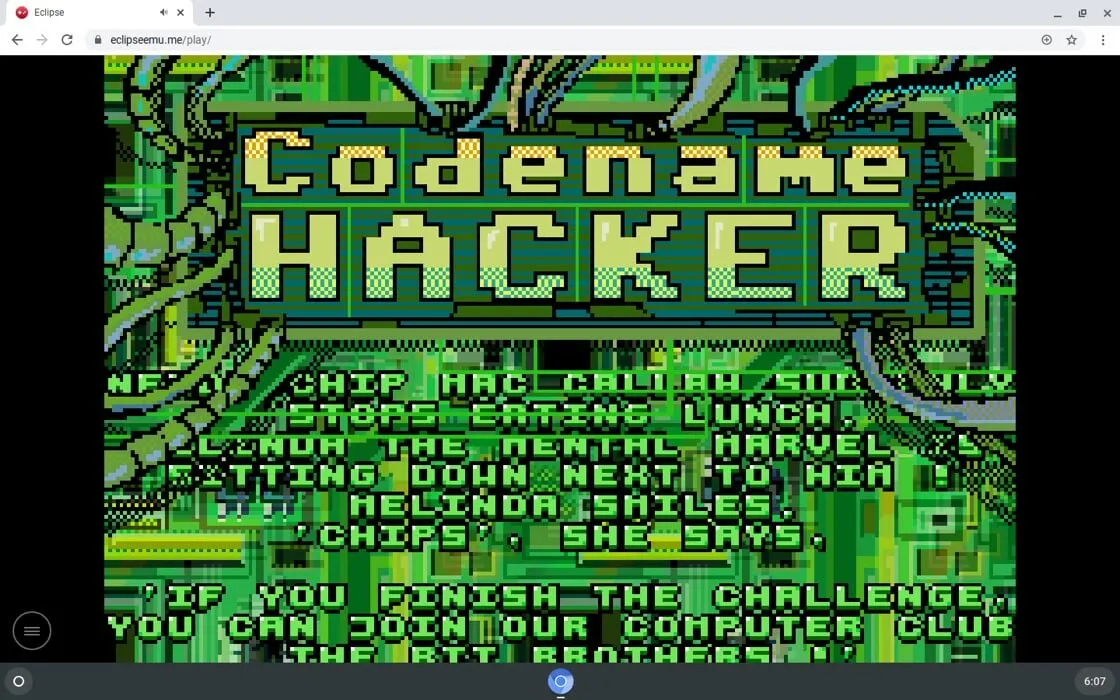
Google Drive 또는 Dropbox 통합과 같은 기능을 사용하면 게임 라이브러리를 손쉽게 관리하고 여러 장치에서 저장된 파일에 액세스할 수도 있습니다. 그리고 입력 방법에 관심이 있는 사람들을 위해 Eclipse는 터치, 키보드 및 컨트롤러를 지원합니다. 인터페이스는 깨끗하고 사용자 친화적이며 기본 설정에 따라 사용자 정의할 수 있습니다.
3. 레트로아크
가격 : 무료
그들 모두를 지배할 하나의 에뮬레이터가 있다면 그것은 RetroArch 입니다 . 세련되고 사용자 친화적인 인터페이스를 갖춘 다면적 게임 플랫폼 역할을 하는 RetroArch는 RetroArch를 통해 실행되는 다양한 시스템을 위한 베어본 에뮬레이터에 불과한 다양한 타사 코어에 대한 지원 덕분에 이전과는 전혀 다른 방식으로 클래식을 탐색할 수 있습니다. .
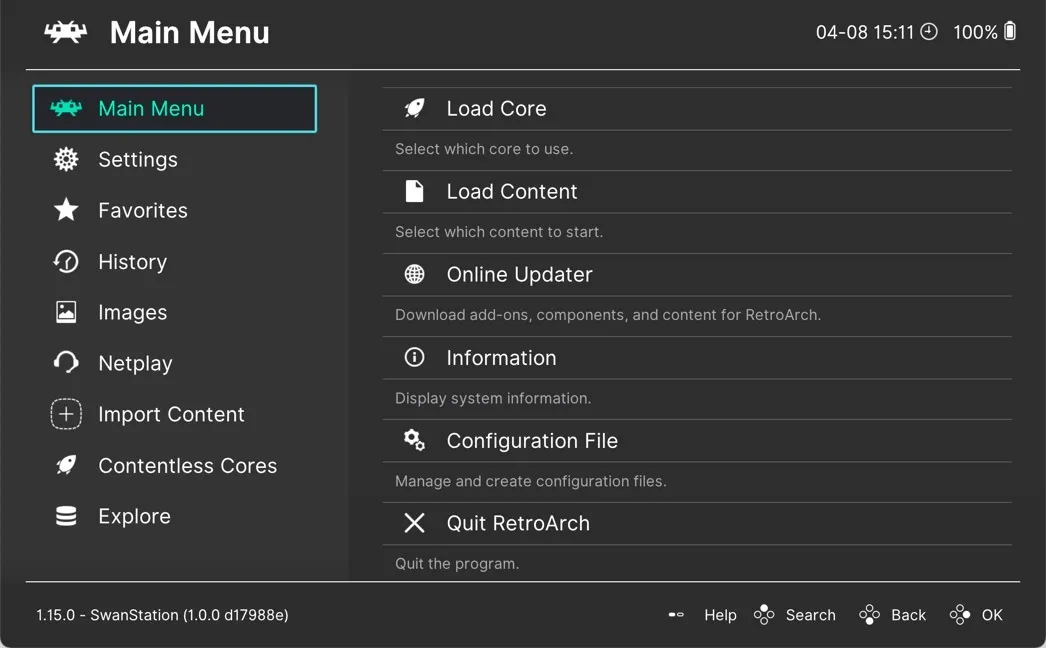
예를 들어, Snes9X 코어를 사용하면 SNES(Super Nintendo Entertainment System) 게임을 즐길 수 있고 , PPSSPP 코어는 PSP(PlayStation Portable) 게임을 에뮬레이트할 수 있으며, Desume 코어를 사용하면 Nintendo DS 게임을 즐길 수 있습니다. 기본 에뮬레이션인 RetroArch는 레트로 업적, 넷플레이, 오래된 CRT 모니터의 모양을 복제하는 필터 등을 지원합니다.
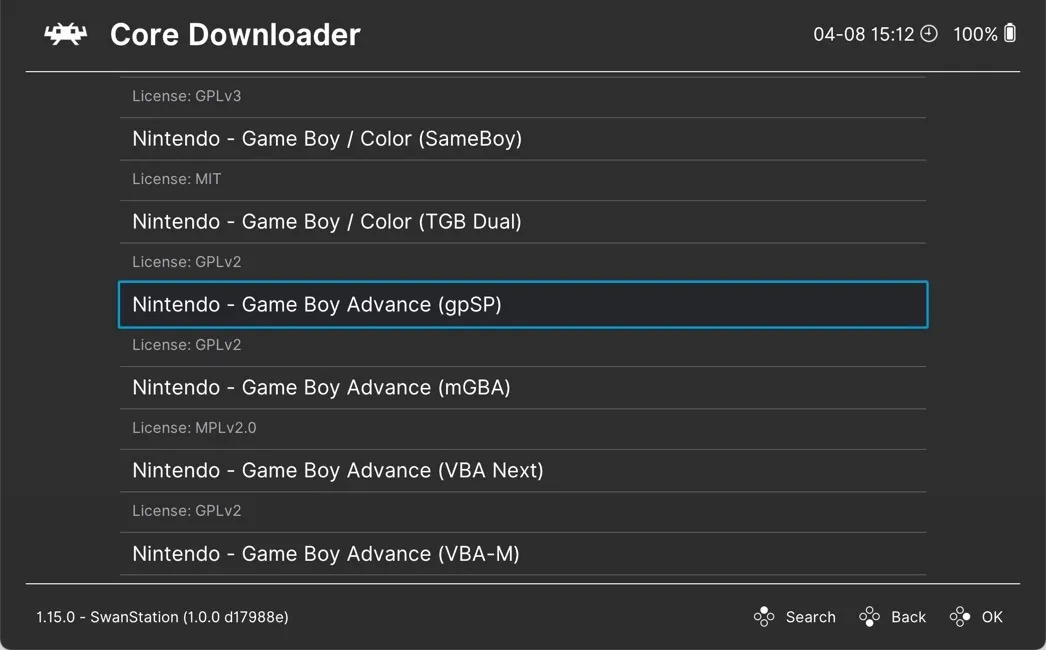
고도로 구성 가능한 설정과 결합된 RetroArch는 원하는 것이 거의 없는 개인화된 게임 경험을 제공합니다. 그러나 초보자는 일부 구성이 약간 복잡하고 혼란스러울 수 있습니다. 좋은 소식은 안내해 줄 충분한 커뮤니티 지원이 있다는 것입니다.
Android 앱을 통해 Chromebook에 RetroArch를 설치할 수 있습니다. Android(Chromebook)에서도 RetroArch를 사용할 수 있는 완벽한 안내서가 있습니다 .
4. 유자
가격 : 무료
Yuzu 는 Chromebook에서 바로 Nintendo Switch 게임 의 마법을 즐길 수 있게 해주는 실험적인 오픈 소스 에뮬레이터입니다 . 이 에뮬레이터는 현재 약 650개의 게임과 완벽한 호환성을 제공하며 작거나 큰 결함이 있는 더 많은 게임을 플레이할 수 있습니다.
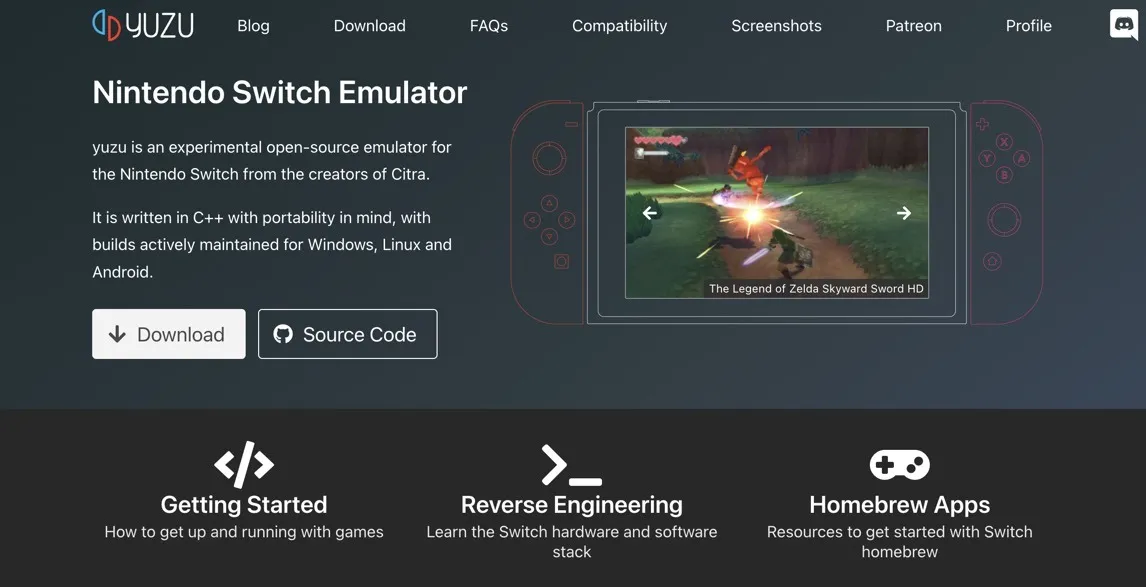
Google Play 스토어에서 Yuzu를 사용할 수 있기 때문에 번거로움 없이 시작할 수 있습니다. 일부 연마를 사용할 수 있는 유일한 영역은 컨트롤러 설정 및 구성 프로세스입니다. 일반적으로 약간의 시행 착오가 필요하지만 그렇게 나쁘지는 않습니다.
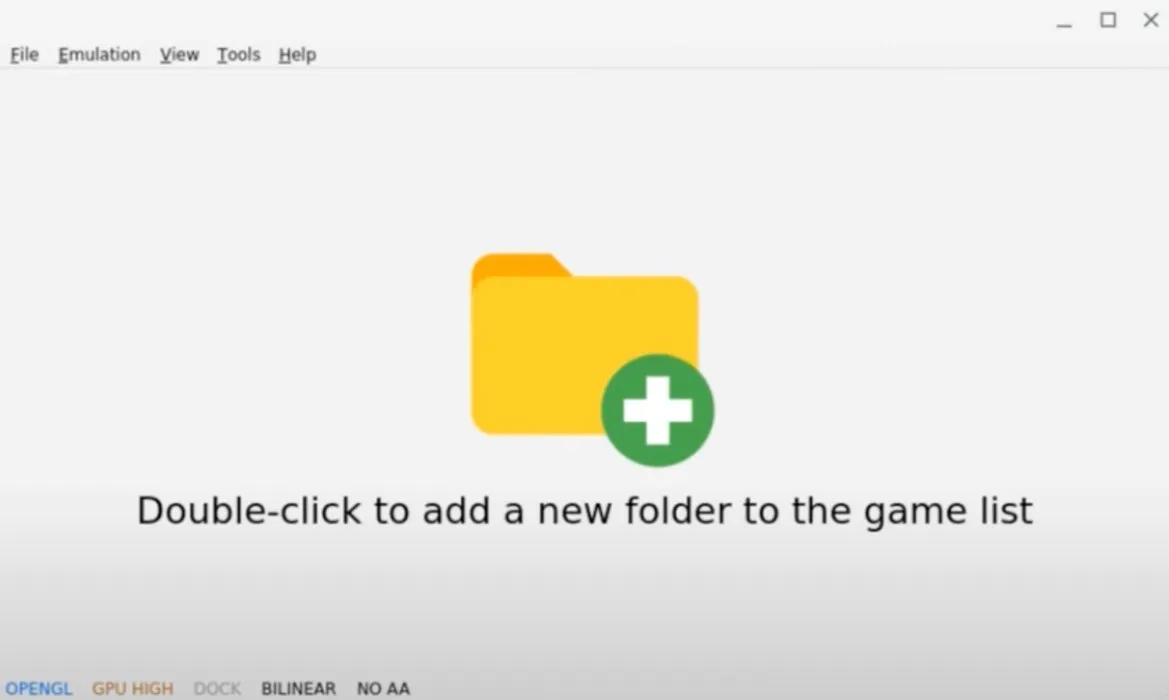
Yuzu 개발자는 매우 활발하고 게임 애호가 커뮤니티가 번창하기 때문에 에뮬레이터는 계속해서 빠르게 발전하여 각 업데이트마다 상당한 개선을 이루고 있습니다.
5. ChromeOS용 Parallels Desktop
가격 : 무료 평가판을 사용할 수 있지만 정식 버전을 사용하려면 라이선스가 필요합니다.
출하 시 BIOS를 SeaBIOS로 교체 하지 않고 Chromebook에서 Windows 운영 체제 및 이를 위해 개발된 수많은 소프트웨어 응용 프로그램을 실행할 때 Parallels Desktop for ChromeOS 가 최선의 선택입니다.
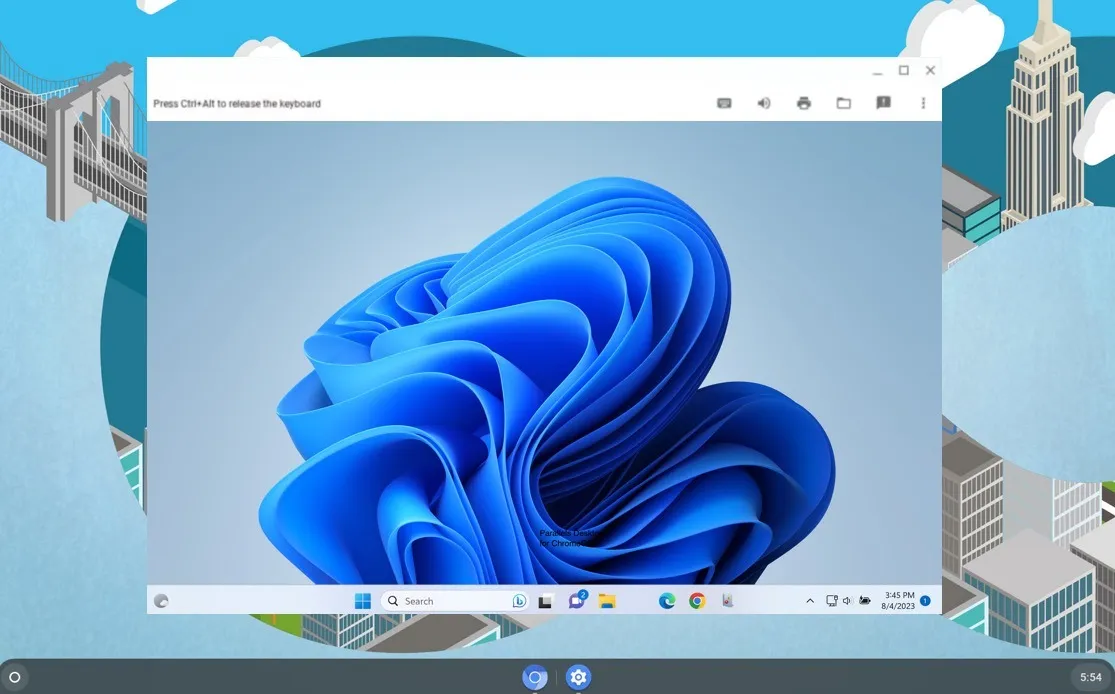
Parallels Desktop이 진정으로 빛나는 곳은 ChromeOS와의 통합입니다. 공유 클립보드, 끌어서 놓기 기능, 프린터, 카메라, 마이크, USB 스마트 카드 판독기를 포함한 다양한 주변 장치 지원은 모두 통합되고 사용자 친화적인 환경에 기여합니다.
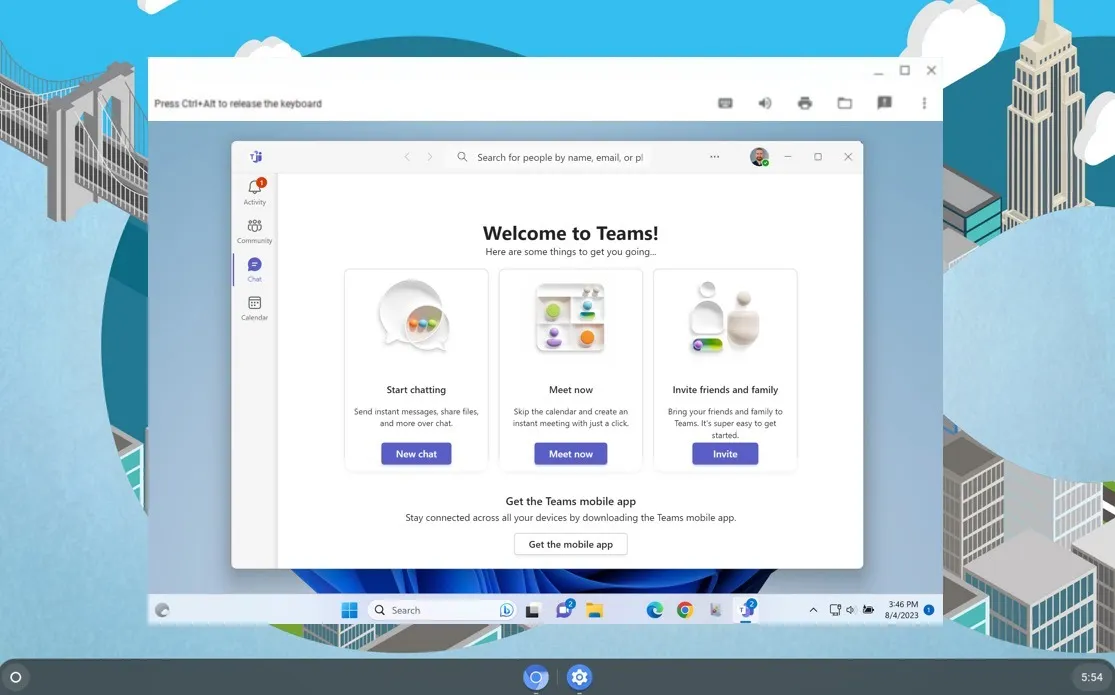
그러나 Parallels Desktop은 무거운 게임보다는 일반 프로그램 및 전문 응용 프로그램에 더 적합하다는 점은 주목할 가치가 있습니다. 대부분의 Chromebook에는 게임용 그래픽 카드가 없거나 더 빠른 RAM이 없기 때문에 많은 인기 타이틀을 플레이할 수 있는 능력이 제한됩니다( Chromebook에서 플레이할 수 있는 게임은 여전히 많음 에도 불구하고 ). 대부분의 Windows 응용 프로그램의 경우 타의 추종을 불허하는 솔루션입니다.
자주 묻는 질문
크롬북 에뮬레이터는 합법인가요?
예, 크롬북 에뮬레이터 자체는 합법입니다. 그러나 합법성은 사용 방법에 따라 달라질 수 있다는 점에 유의하는 것이 중요합니다. 라이선스를 소유한 운영 체제를 에뮬레이션하는 것은 물리적 사본을 소유한 게임을 플레이하는 것과 마찬가지로 일반적으로 합법적입니다.
에뮬레이터를 사용하려면 Chromebook에서 Linux 지원을 활성화해야 합니까?
에뮬레이터에 따라 다릅니다. 일부 에뮬레이터는 Chromebook에서 실행하려면 Wine과 같은 Linux 지원이 필요하지만 다른 에뮬레이터는 Google Play 스토어 또는 기타 수단을 통해 사용할 수 있습니다.
Chromebook에서 어떤 비디오 게임 콘솔을 에뮬레이트할 수 있나요?
Chromebook은 선택한 에뮬레이터에 따라 다양한 비디오 게임 콘솔을 에뮬레이트할 수 있습니다. 인기 있는 선택에는 NES, SNES, Game Boy Advance(GBA), PlayStation 및 심지어 Nintendo Switch가 포함됩니다. Chromebook이 에뮬레이션하려는 특정 콘솔을 처리할 수 있을 만큼 충분히 강력해야 합니다.
에뮬레이트된 앱과 게임이 더 느립니까?
에뮬레이션된 앱과 게임은 일반적으로 네이티브 플랫폼보다 느리게 실행됩니다. 에뮬레이션에는 한 시스템 아키텍처에서 다른 시스템 아키텍처로 명령을 변환하는 작업이 포함되어 오버헤드가 추가될 수 있기 때문입니다.
이미지 크레디트: Unsplash . David Morelo의 모든 스크린샷.


답글 남기기